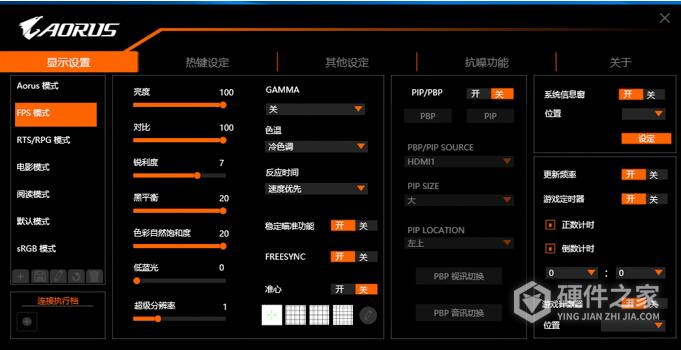osd sidekick,显示器调节软件,OSD Sidekick官方版能够帮助用户调节显示器的各种模式,快速设置分辨率色彩对比度刷新频率,让用户的使用体验达到最佳状态,包含的功能类型更加多样化
使用方法
显示器的软件调节功能是通过OSD SIDEKICK软件实现的,使用方法非常简单,首先将显示器与PC主机通过标配的USB线缆连接起来,然后打开OSD SIDEKICK软件就可以了。OSD SIDEKICK提供的设置选项与显示器自带的设置选项是相同的,因此不存在说OSD SIDEKICK软件无法实现某项调节的问题。
如果你觉得设置选项太多不知道从何下手,那么我们可以看看技嘉给AORUS AD27QD显示器预设的7个模式,分别是AORUS模式、FPS模式、RTS/RPG模式、电影模式、阅读模式、默认模式与sRGB模式,7个模式各有对应的设置参数,AORUS模式通用性比较强,适合大多数游戏玩家;FPS模式与RTS/RPG模式则专门针对不同的游戏模式进行了深入优化,电影模式与阅读模式也是同理;默认模式则是出厂默认状态,sRGB模式的基本设定与默认模式相同。
软件功能
除了上述这些功能之外,我们还可以通过OSD SIDEKICK软件启动显示器的AORUS控制台功能,实时显示当前主机内部各个硬件的工作状态,例如CPU温度与频率、GPU温度与频率、风扇转速等,技嘉表示AORUS控制台还能显示更多的参数,包括鼠标的DPI(目前仅支持AORUS旗下鼠标产品)以及当前实际显示帧数等,不过由于这方面的功能仍在完善中,因此有部分功能目前尚未加入。
显示输入和音频来源选择,还可以设定五向摇杆对应的快捷功能
ANC主动降噪功能设定
值得一提的是,AORUS AD27QD显示器是支持固件更新功能的,玩家可以在技嘉放出显示器的新固件之后自行更新,让显示器的“战术功能”更为完善,例如之前提到的AORUS控制台可以显示更多参数等。